Надежные пароли: как их создать и чем они полезны?
Почему важно иметь надежный пароль
Надежный пароль – это главный барьер, который мешает взломать большинство ваших аккаунтов в сети. Если вы не пользуетесь современными методиками создания паролей, то вполне возможно, что мошенники смогут подобрать их буквально за несколько часов. Чтобы не подвергать себя риску кражи идентификационных данных и не стать жертвой вымогательства, вам нужно создавать пароли, которые могут противостоять усилиям хакеров, вооруженных современными средствами взлома.
Слабость вашего аккаунта – это настоящая мечта для киберпреступника. Но этим мечтам лучше никогда не сбываться, и поэтому вам нужно предпринять определенные действия, чтобы укрепить стойкость своих паролей.
Угрозы безопасности паролей
Скомпрометированные пароли открывают киберпреступникам доступ к вашим важнейшим личным данным.
Большинство пользователей сейчас умеют создавать пароли, которые тяжело подобрать вручную. Когда-то этого было достаточно, чтобы противостоять краже данных. Помните, что преступники будут использовать любую информацию о вас, которую смогут найти, а также распространенные способы составления паролей, чтобы угадать ваш пароль. Когда-то вы могли использовать простую «хu7р0с7b» – подстановку похожих символов. Но сейчас она уже известна хакерам.
Современные киберпреступники используют сложные технологии, чтобы украсть ваши пароли. Это очень важно знать, потому что многие пытаются составлять пароли, которые трудно отгадать человеку, но не принимают в расчет существование эффективных алгоритмов и специальных программ, которые учитывают пользовательские «хитрости» при разгадывании паролей.
Вот некоторые из методов, которые помогают хакерам проникнуть в ваш аккаунт:
w3.org/1999/xhtml»>Перебор по словарю: использование программы, которая автоматически комбинирует распространенные слова из словаря, используя их часто встречающиеся сочетания. Пользователи стараются придумывать пароли, которые легко запомнить, так что подобные методы взлома следуют очевидным шаблонам.Данные из социальных сетей и другая раскрытая вами личная информация также могут оказаться полезными злоумышленникам. Пользователи часто используют для составления паролей имена и дни рождения, клички домашних животных и даже названия любимых спортивных команд. Всю эту информацию очень легко узнать, потратив немного времени на изучение ваших аккаунтов в соцсетях.
При брутфорс-атаках используются автоматические программы, перебирающие все возможные сочетания символов до тех пор, пока не найдется ваш пароль. В отличие от перебора по словарю, брутфорс-алгоритмы с трудом справляются с длинными паролями. А вот короткие пароли в некоторых случаях удается подобрать буквально за несколько часов.
А вот короткие пароли в некоторых случаях удается подобрать буквально за несколько часов.
Фишинг – это попытка заставить вас самостоятельно отдать мошеннику деньги или важную информацию. Мошенники обычно пытаются выдать себя за представителей организаций, которым вы доверяете, или даже за ваших знакомых. Они могут позвонить вам по телефону, написать SMS, электронное письмо или сообщение в соцсетях. Кроме того, они могут пользоваться поддельными приложениями, сайтами или аккаунтами в социальных сетях. Если вы считаете, что вам нужна защита от фишинга, рекомендуем вам установить Kaspersky Internet Security.
Утечки данных – это еще одна опасность, угрожающая и паролям, и другой важной информации. Компании все чаще становятся жертвами взлома; хакеры могут продавать или публиковать украденные данные. Утечки данных представляют для вас особенно большую угрозу, если вы используете один и тот же пароль в разных местах: весьма вероятно, что ваши старые аккаунты могут быть скомпрометированы, и это открывает для злоумышленников доступ и к другим вашим данным.
Как создать надежный пароль
Чтобы защититься от новейших методов взлома, вам нужны сверхнадежные пароли. Если вы хотите узнать, насколько надежен ваш пароль, и повысить его стойкость, мы подготовили несколько вопросов и советов, которые помогут вам:
- Ваш пароль длинный? Постарайтесь создать пароль длиной как минимум 10–12 символов, а лучше даже еще длиннее.
- Ваш пароль трудно угадать? Избегайте простых последовательностей («12345», «qwerty») – такие пароли подбираются за считаные секунды. По той же причине избегайте распространенных слов («password1»).
- Разнообразен ли состав символов в вашем пароле? Заглавные и строчные буквы, символы, цифры – всем им найдется достойное место в вашем пароле. Чем больше в пароле разнотипных символов, тем он менее предсказуем.
- Есть ли в вашем пароле очевидные подстановки символов? Например, ноль вместо буквы «О».
 Современные хакерские программы учитывают подобные замены, так что старайтесь их избегать.
Современные хакерские программы учитывают подобные замены, так что старайтесь их избегать. - Есть ли в вашем пароле необычные сочетания слов? Кодовые фразы надежнее, если слова в них идут в неожиданном порядке. Даже если вы используете обычные слова, берите такие, которые не связаны друг с другом по смыслу, и расставляйте их нелогичным образом. Это поможет противостоять словарному подбору.
- Сможете ли вы запомнить свой пароль? Составляйте пароль так, чтобы он был понятен вам, но труден для машинного подбора. Даже случайные наборы символов можно запомнить, если они хоть сколько-нибудь читаемы, а также благодаря мышечной памяти. Но вот пароль, который не пустит в ваш аккаунт даже вас самих, бесполезен.
- Пользовались ли вы этим паролем раньше? Повторное использование паролей может скомпрометировать сразу несколько аккаунтов. Каждый пароль должен быть уникальным.
- Используете ли вы правило, которое трудно разгадать компьютеру? Например, пароль из трех 4-буквенных слов, в которых первые две буквы заменяются цифрами и символами.

Типы надежных паролей
Существует два основных подхода к составлению надежных паролей.
Кодовые фразы основаны на сочетании нескольких существующих слов. В прошлом довольно часто использовались редкие слова с подстановкой символов и вставкой случайных символов посередине, например «Tr1Ck» вместо «trick» или «84sk37b4LL» вместо «basketball». Сейчас алгоритмы взлома уже знакомы с этим методом, так что хорошие кодовые фразы обычно представляют собой сочетание распространенных слов, не связанных друг с другом и расположенных в бессмысленном порядке. Или, как вариант, – предложение, которое разбивается на части, и эти части расставляются по правилам, известным только пользователю.
Пример кодовой фразы – «коровА!жгИ%алыЙ?фагоТъ» (здесь использованы слова «корова», «жги», «алый» и «фагот»).
Кодовые фразы работают, потому что:
- их легко запомнить;
- они устойчивы и к словарным, и к брутфорс-алгоритмам подбора.
Цепочки случайных символов – это бессистемные сочетания символов всех видов. В таких паролях задействованы строчные и прописные буквы, символы и числа в случайном порядке. Поскольку расстановка символов не следует никакому определенному методу, угадать такой пароль невероятно трудно. Даже специализированным программам могут понадобиться триллионы лет, чтобы взломать такой пароль.
Цепочки случайных символов работают, потому что:
Примеры надежных паролей
Теперь, когда вы ознакомились с типами надежных паролей и правилами их составления, давайте закрепим эти знания.
Для этого мы возьмем несколько примеров хороших паролей и попробуем сделать их еще лучше.
Пример 1: dAmNmO!nAoBiZPi?
Почему этот пароль считается надежным?
- Он соответствует кодовой фразе: «Дай мне мороженого! на обед из Питера?»
- В нем используется правило: берутся только две первые буквы из каждого слова, каждая вторая буква пароля – прописная.
- Пароль длинный – 16 символов.
- В нем используются специальные символы: «!» и «?».

- В нем используются прописные и строчные буквы.
Как улучшить этот пароль?
- Добавьте символы, чтобы сделать его еще длиннее.
- Добавьте цифры.
- Пример: dAmNmO!7nAoBvPi?6
Пример 2: !HMnrsQ4VaGnJ-kK
- Он сгенерирован случайно с помощью генератора паролей.
- Пароль длинный – 16 символов.
- В нем используются специальные символы: «!» и «-»
- В нем используются прописные и строчные буквы.
Как улучшить этот пароль?
- Придумайте мнемоническую фразу, чтобы его запомнить.
- Пример: «! ХЭВИ МЕТАЛ не решает слушай QUEEN 4 ВЕСЕЛЫХ ананаса ГОЛЬФЫ не ДЖИНСЫ — короче КОРОТКОГО»
Почему этот пароль считается надежным?
- Он основан на кодовой фразе, использующей несколько распространенных, но не связанных между собой слов.
- Пароль длинный – 20 символов.
Как улучшить этот пароль?
- Используйте разнообразные символы – строчные и прописные буквы, символы, числа.
- Замените некоторые символы одного типа символами другого.
- Пример: !Рость%Тка?Росто4Уна (использовано следующее правило: вторая буква каждого слова заменяется на строчную, первая – на символ).
Как пользоваться паролями и как их запоминать
Пароли предоставляют вам доступ ко множеству важных сервисов, так что храните их как можно надежнее.
w3.org/1999/xhtml»>Чтобы обеспечить безопасность:- Не записывайте пароли на бумажках.
- Не храните пароли в приложении «Заметки» на телефоне.
- Не сохраняйте пароли в автозаполнении браузера.
Вместо этого пользуйтесь следующими методами:
Активируйте двухфакторную аутентификацию на всех ваших самых ценных аккаунтах. Это дополнительная проверка безопасности после успешного ввода пароля. Для двухфакторной аутентификации используются методы, доступ к которым есть только у вас: электронная почта, SMS, биометрия (например, отпечаток пальца или Face ID) или USB-ключ. Двухфакторная аутентификация не пропустит мошенников и злоумышленников в ваш аккаунт, даже если они украдут ваши пароли.
Часто обновляйте самые важные пароли. И старайтесь, чтобы новый пароль был не похож на старый. Менять лишь несколько символов в прежнем пароле – вредная практика. Обновляйте пароли регулярно, например каждый месяц. Даже если вы обновляете не все пароли, регулярно меняйте их хотя бы для следующих сервисов:
Менять лишь несколько символов в прежнем пароле – вредная практика. Обновляйте пароли регулярно, например каждый месяц. Даже если вы обновляете не все пароли, регулярно меняйте их хотя бы для следующих сервисов:
- интернет-банкинг;
- оплата счетов;
- основной пароль менеджера паролей;
- социальные сети;
- электронная почта;
- личные кабинеты телефонного оператора и интернет-провайдера.
Наконец, помните: если ваш пароль удобен для вас, скорее всего, он удобен и для взломщиков. Сложные пароли – лучший способ защитить себя.
Используйте менеджер паролей, например Kaspersky Password Manager. Главное достоинство менеджера паролей – шифрование и доступ из любого места, где есть интернет. Некоторые продукты уже содержат встроенное средство для генерации и оценки надежности паролей.
w3.org/1999/xhtml»>Статьи по теме:Как придумать надежный пароль от почты, соцсетей, интернет-банка
Допустим, хакер узнал пароль от вашей основной почты. Вот что он может сделать:
- Сменить ваши пароли от всех соцсетей. Попросить от вашего имени денег у всех ваших друзей.
- Изменить ваш пароль от Айклауда или Гугл-плея. Далее украсть у вас деньги или заблокировать ваш смартфон.
- Изучить вашу переписку, из которой хакер наверняка вытащит ваши паспортные данные и номер карты. Из соцсетей он легко достанет девичью фамилию вашей матери.
- Зная ваши паспортные данные и номер карты, хакер поменяет пароль от интернет-банка, сменит контактный номер телефона и сможет свободно распоряжаться всеми вашими деньгами.
- Если хакер достанет в почте скан вашего паспорта, он сможет взять на ваше имя кредит в недобросовестной кредитной организации и к вам придут коллекторы.
И всё это — из-за одного ненадежного пароля от почты. В этой статье расскажем, какие пароли ненадежные и как их сделать надежными.
Как защитить Айклауд
Илья Аноним
сотрудник Тинькофф-банка
Ненадежно: слова и последовательности цифр
Для почты, банка и соцсетей нельзя использовать в любых комбинациях:
- простые словарные слова: sexy, love, hello, password;
- последовательность цифр подряд: 1234, 123456789, 9876543210;
- дату рождения: 21041988, 2104;
- какой-либо год: 2015, 2010, 1988;
- свое имя: ilya;
- имена своих родственников и домашних животных: mama, papa, murka, stepka;
- название сервиса, на котором вы регистрируетесь: mailru.
Комбинации этих слов будут давать ненадежные пароли, которые на обычном компьютере подбираются за минуты и часы:
- sex — 5 секунд;
- love1980 — 3 минуты;
- password1234567890 — 3 минуты;
- sex2010 — 10 минут;
- murzik12345 — 2 часа;
- mailru987654321 — 2 часа;
- iriska12 — 2 часа;
- petya1 — 3 часа.
Данные: Лаборатория Касперского
Надежно: цифры, буквы, знаки препинания
Хороший пароль состоит из заглавных и строчных букв, цифр и знаков препинания. 5h;
5h;
Хорошие пароли сочиняют коты, когда ходят по клавиатуре:
- s7777,.LW/g000—5255;
- GBz.vURHDG>923ub4grz.34;
- #$:*(Tg;9729htgbz1114.
Если просто несколько раз бросить руки на клавиатуру, получится надежный пароль:
- p${ghPHg5g79;
- 4ghu;DSsl@vnQwi4;
- vd.Kjbk.j4uies$.
Такие пароли невозможно подобрать с помощью словаря, а на перебор уйдут месяцы и годы — за это время вы успеете сменить пароль,ящик и гражданство.
Как сочинить и запомнить надежный пароль
У каждого человека собственная техника запоминания пароля. Если у вас нет, попробуйте такую:
- Возьмите простую фразу, которую вы точно запомните. Например, «картошка с грибами». Напишите ее: kartoshka s gribami.
- Представьте, что произносите эту фразу с акцентом. Как бы вы ее тогда написали? Например, с итальянским акцентом: kartOshka s gribammi.
- Замените пробелы на какой-нибудь знак: тире, точку, запятую или похуже что-нибудь: kartOshka.
 s.gribammi.
s.gribammi. - Замените какие-нибудь буквы на цифры — но так, чтобы запомнить, что вы меняли. Например, a на @, i на 1: k@[email protected]@mm1.
Лучше всего пароль запоминается тогда, когда вы его часто вводите. Если вы только сочинили пароль, отключите в почте или соцсетях галочку «запомнить меня», и вам придется вводить его каждый день. Так ваши руки научатся вводить его автоматически. Через неделю можно снова включать «Запомнить меня».
Сильный пароль: альтернативный метод
Пару месяцев назад я уже рассказывал о методе, чтобы придумать надежный пароль.
- Берете слова любимой песни. Например, «Это не шутки, мы встретились в маршрутке под номером один, едем и молчим».
- Берем первые буквы: эншмввмпн1еим.
- Переводим в английскую раскладку: enshmvvmpn1eim.
- Делаем заглавными первые буквы ударных слов: EnSHmvvMpn1eiM.
- Добавляете свой любимый смайл и возраст, в котором у вас был первый секс: EnSHmvvMpn1eiMX-D29.
- Получилось 19 символов — легко влезет в пароль для Тинькофф-банка.

Пять правил параноика
Как спасти деньги, когда кругом враги
Как записывать пароли
Специалисты по безопасности не советуют записывать пароли в открытом виде, даже если вы будете держать их в сейфе. Если вам необходимо записать пароль, сделайте это так, чтобы только вы знали, как его прочитать.
Возьмите старый ежедневник, откройте его где-нибудь посередине или ближе к концу и запишите на полях карандашом «Картошка с грибами. По-итальянски, по почте, 1 порция». Эта записка поможет вам вспомнить, как вы меняли исходную фразу, а посторонним будет непонятно, как из нее получить ваш пароль.
Ни в коем случае не держите пароли на стикерах на мониторе. Не носите их в бумажнике. Не записывайте в заметки в телефоне.
Как не рассекретить пароль
Даже с надежным паролем вас могут взломать: например, если кто-то подсмотрел, как вы вводите пароль; если на компьютере, с которого вы заходите в почту, стоит программа-шпион. Как обезопасить себя от таких случаев:
- Не используйте один и тот же пароль в почте, банке, соцсетях и мессенджерах.
 Меняйте хотя бы треть пароля, чтобы его было сложно подобрать.
Меняйте хотя бы треть пароля, чтобы его было сложно подобрать. - Включите двухфакторную авторизацию везде, где можно. Тогда, даже если ваш пароль попадет в руки мошенников, для входа в почту или банк им потребуется еще и ваш телефон.
- Старайтесь не вводить пароли на чужих компьютерах, особенно если компьютер общий: в интернет-кафе или библиотеке. Вы не знаете, какие на них могут стоять программы-шпионы.
- Защитите паролем домашнюю беспроводную сеть.
- Если у вас есть подозрение, что ваш пароль мог утечь к злоумышленникам, меняйте его в безопасной среде и с безопасного устройства. Например, дома с планшета.
- Держите при себе телефон, и, если вдруг ваша симка перестала работать, срочно звоните оператору и меняйте симку в салоне связи. Неработающая симка может означать, что кто-то изготовил дубликат.
В безопасности ли ваши деньги?
Как сделать пароль надежным и запоминающимся / Блог компании ua-hosting.company / Хабр
Пароли стоят на страже наших данных. И степень их надежности играет важную роль. Понятно, что сложный пароль и взломать будет непросто. Вот только личных счетов и систем, требующих авторизацию, очень много. И помнить десятки, если не сотни различных комбинаций из символов — практически невозможно.
И степень их надежности играет важную роль. Понятно, что сложный пароль и взломать будет непросто. Вот только личных счетов и систем, требующих авторизацию, очень много. И помнить десятки, если не сотни различных комбинаций из символов — практически невозможно.Как сделать пароль более надежным и при этом его не забыть? Есть несколько вариантов…
Шифр простой замены
Шифры замены — класс методов шифрования, существующий практически столько же, сколько и алфавит. Его суть состоит в замене букв другими буквами, числами или символами (отсылка к криптографии).
Не углубляясь в особенности и тонкости шифра, можно выбрать самый простой метод шифрования — тот, где заменяется каждая буква следующей за ней в алфавите. Для примера возьмем слова «cat» и «dog». Зашифровываем: за с в алфавите идет d (c=d), за a будет b (a=b), ну и за t следует u (t=u). Ta же формула и для второго слова: d=e, o=p, g=h. В результате получаем два шифра — dbu и eph.
В результате получаем два шифра — dbu и eph.
Шифр простой замены букв (через две)
Шифр простой замены нельзя назвать очень уж надежным. Его совсем не сложно взломать, если сопоставить несколько зашифрованных предложений или знать принципы использования. Но можно поэкспериментировать и разнообразить метод. Например, задать собственный порядок замены букв, добавить числа и т.д.
Один из вариантов шифрования, описанного в рассказе Конана Дойля «Пляшущие человечки»
Мнемонический код
Можно воспользоваться излюбленным методом фокусников и магов — мнемоникой. Она помогает визуализировать объект с помощью его полного описания, упрощая тем самым запоминание или идентификацию. Подобный принцип используется в известной поговорке про цвета радуги: «Каждый (Красный) охотник (Оранжевый) желает (Желтый) знать (Зеленый), где (Голубой) сидит (Синий) фазан (Фиолетовый)».
В упрощенном виде все выглядит примерно так: «а — это ананас, б — это банан, в — это вишня». Для построения пароля, используйте слова, соответствующие буквам.
Для построения пароля, используйте слова, соответствующие буквам.
Запоминание последовательности цветов радуги
Например, нужно создать пароль для сайта bank.com. Возьмем за основу код из первых двух букв от названия веб-ресурса «b» и «a». Согласно конструкции «b is for banana, a is for apple» получится «bananaapple». Добавьте между ними дефис и пароль приобретет еще и необходимый символ. А если объединить это все с шифром простой замены, пароль для bank.com станет по-истине надежным nsmsms=s[[;r.
Название сайта в конце пароля
Технический директор компании по сетевой безопасности Panda Security Луис Корронс предлагает следующий вариант:
Чтобы сделать пароль уникальным для каждого сайта (без необходимости его записывать) можно добавить название веб-ресурса в его конец.
Рассмотрим подробнее на примере все того же сайта bank.com. К выбранному паролю в конце добавим приставку «-bank». Получится более сложная конструкция, делающая пароль и понятным и сложным.
 Тоже самое проделываем с учетными записями в социальных сетях «-twitter», «-facebook» и «-linkedin» или сокращенные варианты вроде «-twit», «-face» и «-link».
Тоже самое проделываем с учетными записями в социальных сетях «-twitter», «-facebook» и «-linkedin» или сокращенные варианты вроде «-twit», «-face» и «-link».Временные рамки
Есть компании, которые вынуждают своих клиентов менять пароли раз в полгода или год. Тут тоже можно найти решение. Просто добавляйте необходимый год, квартал к началу или концу пароля. Возьмем за основу уже знакомый пароль «banana», добавим к нему наступающий 2016 год и 1-й квартал. Получается banana-16-q1. А если произвести перемещения всего по одному ключу на клавиатуре, пароль существенно усложнится и обретет вид nsmsms=3-25=j3.
И вот — наш уникальный пароль, довольно сложный, надежный, который можно запомнить и без особого труда регулярно изменять (по месяцам или годам).
Размер имеет значение
Помимо шифровки стоит поговорить и о качестве самого пароля. Его длина имеет важное значение. Полный набор включает 26 строчных букв, 26 прописных и 10 цифр. Также в пароле может использоваться приблизительно 30 специальных знаков.
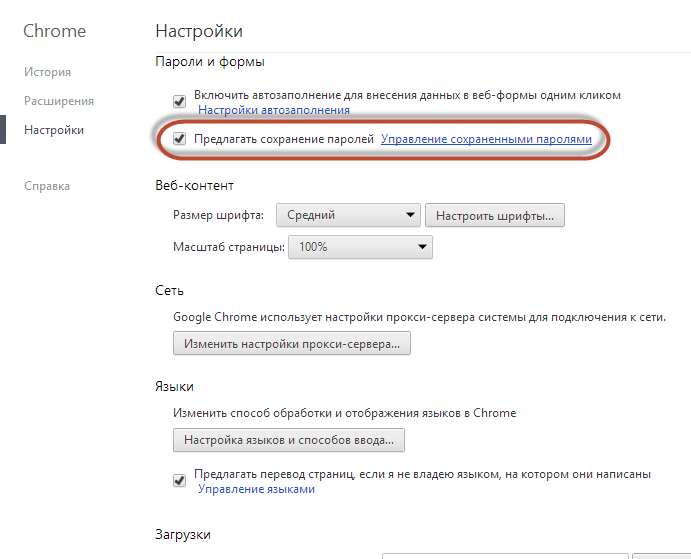 Это все говорит о том, что для каждого символа, добавленного к паролю, число возможных вариантов увеличивается в 90 раз.
Это все говорит о том, что для каждого символа, добавленного к паролю, число возможных вариантов увеличивается в 90 раз.По словам генерального директора фирмы сетевой безопасности FlowTraq Винсента Берка:
Большинство веб-сайтов и компаний нуждаются в паролях, которые насчитывают комбинацию как минимум из 10 символов нижнего и верхнего регистра, при этом включают число и один или несколько специальных знаков
В последнее время специалисты по безопасности рекомендуют увеличивать длину пароля вообще до двенадцати знаков. По их мнению 12 — минимум. Данная теория сформировалась на основе исследования, которое было проведено в Технологическом институте (штат Джорджия, США). Исследователи использовали группы видеокарт, чтобы взломать восьмизначные пароли и пришли к выводу, что для этого достаточно двух-трех часов. Для взлома были задействованы графические процессоры — системные компоненты, разработанные для удовлетворения потребностей современных геймеров.
Пароли из семи символов квалифицируются, как «безнадежно несоответствующие». Исследователи, занимающиеся вопросами безопасности данных, пришли к заключению, что на взлом паролей из двенадцати символов с современными технологиями уйдет около 17,000 лет. Правда, технологическое развитие настолько стремительно, что сложно давать точные прогнозы.
Оригинальность пароля
Разумеется, не одна только длина делает пароль надежным. Он не должен быть легким для угадывания или предсказуемым. Например, пароль LadyGaga — хорош только для преданного поклонника или для самой певицы. Набор цифр 1234567890 тоже не пойдет — слишком очевидно, что даже ребенок может его взломать, набирая подряд все десять цифр на клавиатуре. Ненадежной будет и комбинация из серии password1234, пусть даже она состоит из двенадцати символов.
Стоит придумывать сложные и не распространенные пароли. Лучше избегать слов, которые можно найти в словарях любого языка. Популярные замены букв числами (0 вместо «o», 4 вместо «a») не играют особой роли. Не желательно повторять один и тот же пароль много раз. Хотя именно это и делают пользователи, согласно ноябрьскому исследованию RSA 69%. Результаты продемонстрировали, что потребители многократно используют однажды придуманный ими пароль (при том, что почти 50% из них были жертвами атак со стороны хакеров).
Не желательно повторять один и тот же пароль много раз. Хотя именно это и делают пользователи, согласно ноябрьскому исследованию RSA 69%. Результаты продемонстрировали, что потребители многократно используют однажды придуманный ими пароль (при том, что почти 50% из них были жертвами атак со стороны хакеров).
Предложения-подсказки
Большинство экспертов по безопасности сходятся во мнении, что пароли должны быть легко запоминающимися, но трудно угадываемыми. Слишком сложные и непонятные комбинации из символов попросту забудутся. А записывать пароли на стикерах, бумажках, в блокнотах или где-то еще — не самая удачная идея. Тут уж лучше ограничится подсказкой, понятной только хозяину, но не кому-то другому.
Один из параметров, делающий пароль более сложным, состоит в том, чтобы использовать действительно жесткие конструкции. Вряд ли кто-то сможет запомнить набор из двадцати знаков, вроде GdzIQaZyVaFgbh7dlu46. Фактически, такие пароли довольно «болезненно» использовать вообще. С другой стороны, их в самом деле будет трудно взломать. Подобные пароли хороши для систем, требующих особой безопасности и не используемых часто.
С другой стороны, их в самом деле будет трудно взломать. Подобные пароли хороши для систем, требующих особой безопасности и не используемых часто.
В качестве пароля можно использовать фразу, предварительно кодируя ее. Например на английском «I want to be at the beach» в кодировке может выглядеть, как iw2b@theBeach. Запоминающийся пароль, который будет достаточно сложным для взлома. Под каждую систему возможно подобрать различное окончание. Некоторые системы позволяют даже использовать полные предложение в качестве паролей. Такие пароли не забудутся и будут довольно надежными.
В целях повышения безопасности данных известным облачным хранилищем данных Dropbox был создан список из паролей, которые запрещено использовать. В списке находится около 85100 паролей.
А Университет Южного Уэльса провел исследования, результаты которого показали, что:
4,7% пользователей используют пароль password;
8,5% пользователей выбирают один из двух вариантов: password или 123456;
9,8% пользователей выбирают один из трёх вариантов: password, 123456 или 12345678;
14% пользователей выбирают один из 10 самых популярных паролей;
40% пользователей выбирают один из 100 самых популярных паролей;
79% пользователей выбирают один из 500 самых популярных паролей;
91% пользователей выбирает один из 1 000 самых популярных паролей.
password
123456
12345
12345678
qwerty
123456789
1234
baseball
dragon
football
pussy
1234567
monkey
letmein
abc123
111111
mustang
access
shadow
master
michael
superman
696969
123123
batman
Исследование на тему паролей / Хабр
Здесь я постараюсь собрать воедино и проанализировать всю информацию о пользовательских паролях на различных ресурсах.Пароль [parole] — это секретное слово или набор символов, предназначенный для подтверждения личности или полномочий. Пароли часто используются для защиты информации от несанкционированного доступа. В большинстве вычислительных систем комбинация «имя пользователя — пароль» используется для удостоверения пользователя. Sony Pictures database
Исследование Троя Ханта, который взял за предмет своих изысканий, базу пользователей Sony Pictures, стоит отметить, что все пароли хранилась в открытом виде.
 длина пароля. На данном примере мы можем наблюдать, что используются пассы одного типа.
длина пароля. На данном примере мы можем наблюдать, что используются пассы одного типа.Словарные пароли
36% - словарный пароль
64% - пароль не из словаря
При данной проверке использовался словарь на 1.7 млн слов. Взять можно здесь dazzlepod.com/site_media/txt/passwords.txt Как видим результат неутешительный, больше трети пассов, словарные.
Тест на уникальность
8% - уникальный пароль
92% - повторно используемый пароль
В базу Sony Pictures так же включены пароли для других сервисов. Собственно на таблице отображено, сколько юзеров везде используют один и тот же пасс.
Брутфорс хеша
18% - сложно взламываемый
82% - легко взламываемый через радужные таблицы
Поскольку все пароли хранились в открытом виде, но даже в случае если это были-бы хеши, нам удалось бы дешифровать примерно 82% от общего числа, с применением радужных таблиц.
E-mail password’s
Независимому исследователю в области ИБ, попал в руки список из +20K аккаунтов от различных почтовиков, вида email;pass.
 Списки разделенные на 2 части, можно взять здесь:
Списки разделенные на 2 части, можно взять здесь:users - box.net/shared/m9fv11hcrc
passwords - box.net/shared/jek7g37fjkПароли можете даже не пробовать сопоставлять, поскольку все это дело было намерено перемешано. Поскольку целью было не компрометация пользователей, а проведение анализа используемых паролей. Изначально список состоял из 24,546 записи. Все они имели следующий формат username@domain/password. После проведение небольшой очистки, осталось 23,573 аккаунта. Затем были удалены дубликаты и на выходе получился список из 21,686 аккаунта.
Основная масса это были мыльники популярного зарубежного почтовика hotmail.com. Но надо отметить, что присутствовали и другие почтовые системы, такие как Yahoo, Gmail, AoL и т.д. Нижу будет представлен ТОП-20 доменов и количество учетных записей для каждого из них.
1. hotmail.com – 12478
2. yahoo.com – 3012
3. aol.com – 827
4. gmail.com – 512
5. msn.com – 443
6. hotmail.fr – 346
hotmail.fr – 346
7. comcast.net – 321
8. aim.com – 287
9. sbcglobal.net – 275
10. hotmail.co.uk – 206
11. neomail.com – 153
12. hotmail.es – 117
13. cox.net – 116
14. verizon.net – 96
15. bellsouth.net – 95
16. live.com.mx – 71
17. yahoo.ca – 63
18. yahoo.co.uk – 63
19. charter.net – 47
20. earthlink.net – 46
Если мы посмотрим на имена пользователей, то можем наблюдать, что первые 9,586 из них расположены в алфавитном порядке. Они начинаются с букв «A» & «B». Исходя из используемых ими паролями, можно сделать вывод, что они относятся к латинскому сообществу. Но так же присутсвуют аккаунты со всего мира.
Наиболее часто используемый пароль по прежнему остается 123456. Как вы можете увидеть ниже, из общего числа в 21,866 паролей, 91 из них 123456. Вот ТОП-100 наиболее часто используемых паролей из списка.
1. 123456 – 91
2. neopets – 39
3. monkey – 27
4. 123456789 – 26
123456789 – 26
5. 123321 – 24
6. password – 23
7. iloveyou – 17
8. princess – 16
9. horses – 16
10. tigger – 15
11. pokemon – 14
12. cheese – 14
13. 111111 – 13
14. kitty – 13
15. purple – 12
16. dragon – 12
17. nicole – 12
18. 1234567 – 11
19. alejandra – 11
20. daniel – 11
21. bubbles – 10
22. alejandro – 10
23. michelle – 10
24. 12345 – 10
25. hello – 10
26. c***** – 10
27. chocolate – 9
28. hottie – 9
29. alberto – 9
30. 12345678 – 9
31. fluffy – 9
32. buddy – 9
33. 123123 – 9
34. cassie – 9
35. andrea – 9
36. secret – 9
37. shadow – 9
38. tequiero – 9
39. ****llica – 9
40. poop – 8
41. hi – 8
42. sebastian – 8
43. jessica – 8
jessica – 8
44. adopt – 8
45. 654321 – 8
46. justin – 7
47. newpw123 – 7
48. scooter – 7
49. soccer – 7
50. holly – 7
51. hannah – 7
52. flower – 7
53. 1234 – 7
54. jessie – 7
55. ashley – 7
56. tiger – 7
57. lauren – 7
58. football – 7
59. elizabeth – 7
60. casper – 7
61. roberto – 7
62. 000000 – 7
63. legolas – 7
64. estrella – 7
65. 159753 – 7
66. anime – 7
67. sabrina – 6
68. moomoo – 6
69. angelica – 6
70. cat123 – 6
71. bonita – 6
72. buster – 6
73. kitten – 6
74. killer – 6
75. qwerty – 6
76. chelsea – 6
77. sasuke – 6
78. olivia – 6
79. theresa – 6
80. america – 6
81. beatriz – 6
82. mariposa – 6
83. oscar – 6
oscar – 6
84. rainbow – 6
85. yellow – 6
86. cool – 6
87. ginger – 6
88. maggie – 6
89. friends – 6
90. asdfgh – 6
91. abc123 – 6
92. neopet – 6
93. dancer – 6
94. amanda – 6
95. avatar – 6
96. boogie – 6
97. greenday – 6
98. thumper – 6
99. 666666 – 6
100. bob – 6
По формату паролей, можно извлечь следующую статистику.
43.3% — буквы, в нижнем регистре. Пример: monkey
2.1% — буквы, верхний и нижний регистр. Пример: Thomas
15.8% — только цифры. Пример: 123456
35.1% — буквы и цифры. Пример: j0s3ph
3.6% — буквы, цифры и спец. символы. Пример: sandra19_1961
30% — заканчивается цифрой. Пример: hello1
Если мы посмотрим на длину пароля в следующем графике, то мы увидим, что большинство из них 6-символьные.
Rootkit.com
6 февраля 2011, как часть атаки на HBGary, группировка Anonymous, с применением методов социальной инженерии, удалось скомпрометировать Jussi Jaakonaho, одного их технических админов rootkit.![]() com. В итоге был заполучен полный дамп ресурса со всей базой данной, в том числе и пользователей.
com. В итоге был заполучен полный дамп ресурса со всей базой данной, в том числе и пользователей.
Для дешифровки использовался John the Ripper. Большинство паролей были подобраны с применением словаря на 17.5 MB, а остальные добивались с помощью других комбинированных атак. Ниже представлены 10 наиболее часто используемых паролей.
Rank Password Accounts
1 | 123456 | 1023
2 | password | 392
3 | rootkit | 341
4 | 111111 | 190
5 | 12345678 | 181
6 | qwerty | 175
7 | 123456789 | 170
8 | 123123 | 99
9 | qwertyui | 92
10 | letmein | 91
Как мы видим снова засветился уже побитый 123456. Так же стоит отметить тот факт, 3 место по популярности, занял пароль аналогичный названию ресурса, аж 341 результат. Я так же хочу добавить основываясь на своем многочисленном опыте, когда работаешь с базами, по дешифровке пассов, довольно часто попадаются ресурсы, которые в качестве пароля используют адрес этого самого ресурса. При этом данное наблюдение не является правило. Но на моей практике уже были порталы, где % таких пассов был достаточно велик, а были где вообще не использовался ни разу. Я пока не нашел зависимости данного наблюдения.
При этом данное наблюдение не является правило. Но на моей практике уже были порталы, где % таких пассов был достаточно велик, а были где вообще не использовался ни разу. Я пока не нашел зависимости данного наблюдения.
А по следующей ссылке вам будет доступен ТОП-500 используемых паролей на ресурсе rootkit.com:
dazzlepod.com/rootkit/password
Для проверки надежности пароля
Скорость подбора с помощью пароля можно описать нехитрой математической формулой: количество возможных символов, возведенное в степень длины пароля, поделенное на количество перебираемых паролей в секунду. В результате получается примерное время в секундах. Впрочем, чтобы доказать человеку, что на деле означает простой пароль, не нужно грузить его математикой. Достаточно зайти на сайт How Secure Is My Password?, ввести (слово > в латинской раскладке) и показать, что такой пасс сбрутится на обычном PC за 30 секунд. Вобщем потестить пароли довольно интересно: сразу становится видно, что длина пароля намного важнее его сложности.
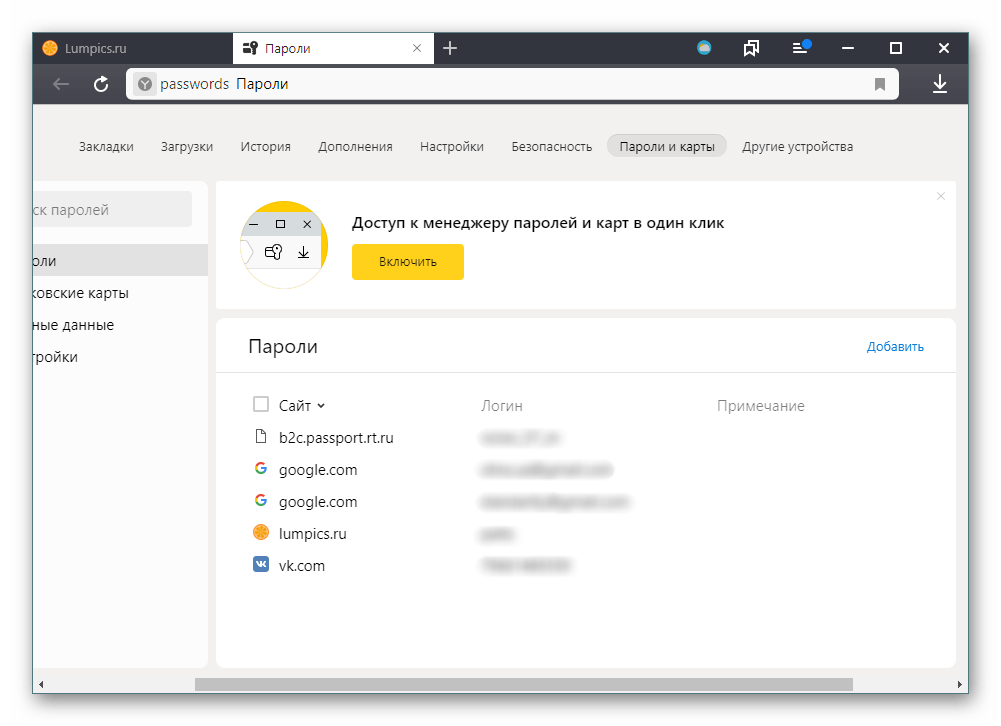 Для взлома «#R00t$h4ll» уйдет 195 лет, а на, казалось бы, простой «abcdefg1234567» — 5722 года.
Для взлома «#R00t$h4ll» уйдет 195 лет, а на, казалось бы, простой «abcdefg1234567» — 5722 года.Link:
howsecureismypassword.net
Ссылки по теме [что почитать]:
Анализ проблем парольной защиты в российских компаниях
Statistics from 10,000 leaked Hotmail passwords
И как когда-то написал админ insidepro:
Интересное наблюдение — последние пару недель наша база hash.insidepro.com по параметру «Webcrack today» ежедневно лидирует, что не может не радовать. Причем наступающий «на пятки» сервис www.md5decrypter.co.uk (очень достойный сервис, имхо) имеет базу в 5 млрд. хэшей, но получается, что наша 33-миллионная база эффективней, несмотря на то, что она меньше более чем в 150 раз. Это еще раз подтверждает тезис — «дело не в количестве, а в качестве».
Поэтому чтобы удачно вскрывать и дешифровывать пароли, не надо сразу лезть качать rainbow table которые весят сотни гигабайт. А достаточно разобраться в вопросе, тогда относительно не большая база, которую вы будете время от времени пополнять, будет показывать очень хороший результаты по пробиваемости.
Ресурсы с которых черпался материал:
личный опыт
wikipedia.org
troyhunt.com
stormsecurity.wordpress.com
dazzlepod.com
200 наиболее распространенных паролей 2020 года
NordPass опубликовал ежегодное исследование самых распространенных паролей этого года. Наиболее популярными паролями 2020 года были легко угадываемые комбинации цифр, такие как «123456», а также слова «password», «qwerty», «iloveyou» и другие незамысловатые пароли.
Список паролей был составлен в партнерстве со сторонней компанией, специализирующейся на исследовании утечек данных. Они оценили базу данных, включающую 275 699 516 паролей, из которых только 122 894 788 были уникальными. Это лишь 44% уникальных паролей.
Вот 20 паролей, которые ни в коем случае не следует использовать. Полный список доступен здесь.
1. 123456
2. 123456789
3. picture1
4.password
5. 12345678
6. 111111
7. 123123
8. 12345
9. 1234567890
10. senha (Примечание: senha означает «пароль» на португальском)
11. 1234567
12. qwerty
13. abc123
14. Million2
15. 000000
16. 1234
17. iloveyou
18. aaron431
19. password1
20. qqww1122
Друзья! Не используйте простейшие пароли, они элементарно взламываются! Не используйте простейшие пароли даже для сервисов, которые вы считаете не слишком значимыми. Не используйте один и тот же пароль на разных сервисах!
Самый правильный вариант — использовать какой-нибудь из менеджеров паролей, для которого вам нужно будет придумать один длинный и устойчивый мастер-пароль, а все остальные пароли менеджер придумает и сохранит для вас!
Если по каким-то причинам вы не хотите использовать менеджер паролей, тогда по крайней мере придумайте для себя алгоритм, по которому вы сможете запоминать длинные пароли. Длина — это самое главное! Короткий пароль даже со спецсимволами и буквами в разных регистрах взламывается проще, чем длинный пароль безо всяких ухищрений.
Длина — это самое главное! Короткий пароль даже со спецсимволами и буквами в разных регистрах взламывается проще, чем длинный пароль безо всяких ухищрений.
Ну и напоминаю о своей статье, посвященной тому, какими должны быть пароли, как их придумывать и как запоминать.
Какими должны быть пароли и как их запоминать
Все эксперты по безопасности постоянно говорят пользователям о том, как важно использовать устойчивые к взлому пароли и как важно, чтобы эти пароли были уникальными для каждого более или менее значимого сервиса.
Тем не менее очень многие пользователи относятся беззаботно к паролям своих учетных записей и используют конструкции типа password123, а такой пароль современными средствами взламывается ровно за шесть секунд, не говоря уже о том, что его очень легко просто подобрать.
Поэтому давайте в данной статье и поговорим о том, какими должны быть пароли, как их безопасно хранить и как научиться придумывать, а главное — запоминать устойчивые пароли.
Что такое устойчивый пароль
Устойчивость пароля характеризуется временем, которое нужно будет затратить злоумышленнику, чтобы тем или иным способом подобрать его. Пароль, для взлома которого требуется несколько секунд, минут или часов, является неустойчивым. Пароль, для взлома которого потребуется несколько месяцев или лет, является устойчивым.
Как повысить устойчивость пароля
Есть несколько стандартных рекомендаций по повышению устойчивости пароля.
1. В пароле не должны содержаться в неискаженном виде обычные слова, потому что средства взлома паролей прежде всего перебирают слова по словарю. И, кстати, фокус с написанием русских слов в английской раскладке запросто может не сработать: утилиты для взлома такие варианты тоже умеют перебирать.
2. Очень важную роль играет длина пароля. Она должна быть не менее 8 символов, а намного лучше, если их будет 12.
3. Пароли всегда регистрозависимые (оговорюсь, кроме «Сбербанка» с его идиотами-разработчиками), и вы значительно повысите надежность пароля, если, например, пару букв в нем напишете в верхнем регистре.
4. Рекомендуется в пароле также использовать спецсимволы, это тоже очень сильно повышает его устойчивость.
5. Ну и добавление к паролю нескольких цифр также сильно влияет на повышение устойчивости.
Что нам может в этом помочь
В принципе нет никакой необходимости придумывать и запоминать устойчивые пароли, потому что есть специальные программы, называемые менеджерами паролей, и они это могут делать за вас. Конечно же, не следует пользоваться менеджером паролей, взятым неизвестно где и написанным неизвестно кем, но существуют десятки известных, проверенных и безопасных менеджеров паролей, которые используют миллионы людей.
Суть менеджера паролей очень проста. Вам нужно придумать и запомнить только один устойчивый пароль — для этого менеджера. А дальше менеджер будет сам генерировать и запоминать надежный пароль для каждого из сервисов, где вы регистрируетесь, ведь одно из важных требований безопасности — не использовать одинаковые пароли для разных сервисов.
Рассказ о менеджерах паролей и о том, что они вообще умеют делать, — тема отдельных статей, так что в данном случае я приведу только три наиболее характерных примера таких программ.
LastPass — очень известный менеджер паролей, который стал очень популярным прежде всего из-за того, что его бесплатная версия не содержит никаких ограничений на количество сохраненных паролей.
RoboForm — продвинутый менеджер паролей со многими возможностями, включая безопасное хранение конфиденциальной информации для заполнения форм (например, данных банковских карт, адресов и так далее). Сейчас в его бесплатной версии тоже нет ограничений на количество запомненных логинов (раньше такие ограничения были).
Dashlane — по мнению многих экспертов, это сейчас один из лучших менеджеров паролей, но его бесплатная версия ограничена только 50 логинами и одним устройством.
Как придумать устойчивый пароль и запомнить его
Конечно, наиболее устойчивым будет пароль, составленный из случайного набора букв в различном регистре, цифр и спецсимволов, — например, вот такой: UB^hRh%GDrSTUso8.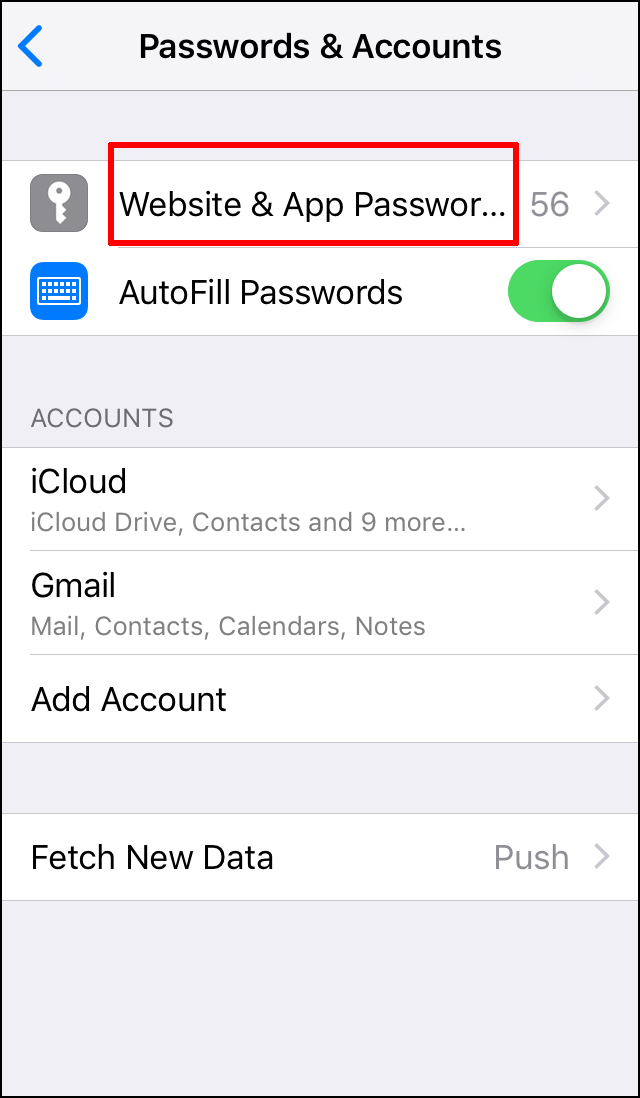 Генераторы паролей, обязательно входящие в состав любого менеджера паролей, всегда предоставляют возможность пользователю регулировать параметры создаваемого пароля.
Генераторы паролей, обязательно входящие в состав любого менеджера паролей, всегда предоставляют возможность пользователю регулировать параметры создаваемого пароля.
Однако что делать, если вы не используете менеджер паролей? Как придумать, а главное — как запомнить устойчивый пароль? Потому что совершенно бессмысленный пароль, типа как указанный выше, запомнить невозможно.
Тем не менее способ есть. Достаточно несложных ухищрений, чтобы фраза, которая вам о многом говорит и которую вы совершенно точно не забудете, стала хорошим надежным паролем.
Мы говорили о том, что крайне нежелательно использовать обычные слова. Однако если буквы обычных слов вы напишете в разном регистре и будете перемежать эти буквы спецсимволами по определенному алгоритму, то пароль сразу станет вполне устойчивым.
Как зовут вашу первую учительницу в школе, имя которой вы никогда не забудете? Вера Ивановна Фролова?
Напишите ее имя и фамилию латинскими буквами в одно слово — verafrolova. Давайте проверим этот пароль в специальном сервисе от «Касперского» (это в любом случае безопасно, потому что мы проверяем сам принцип, а не конкретный пароль, который будем использовать).
Давайте проверим этот пароль в специальном сервисе от «Касперского» (это в любом случае безопасно, потому что мы проверяем сам принцип, а не конкретный пароль, который будем использовать).
Теперь сделаем очень простую вещь — имя и фамилию напишем с заглавных букв и проверим.
Уже веселее, но до устойчивости еще далеко. Давайте теперь просто заменим все буквы «о» символом «@». (Тут важно использовать спецсимвол, а не, например, цифру ноль, потому что с нулями пароль останется неустойчивым, а с этим спецсимволом — уже другое дело.)
Давайте еще усложним. Снова берем VeraFrolova и после каждой буквы ставим спецсимвол с клавиш с цифрами, двигаясь, например, от цифры 1 (можно и наоборот — вниз от «0», тут главное — чтобы вы для себя придумали и запомнили алгоритм). Не нужно брать все словосочетание, достаточно поставить спецсимволы только в имени (после каждой из первых четырех букв, например):
Уже хорошо.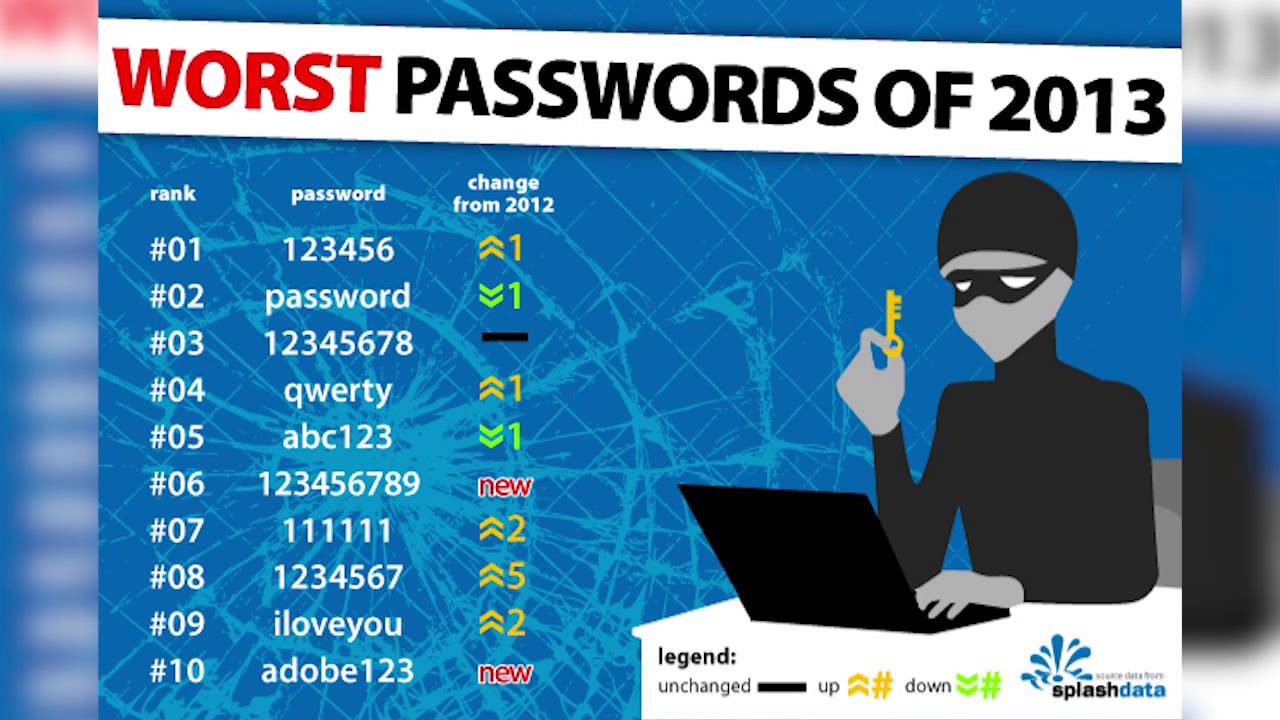 Имя-фамилию первой учительницы помните? Написать латинскими буквами, делая первую букву заглавной, в состоянии? После каждой из первых четырех букв поставить спецсимволы, которые стоят над цифрами от 1 до 4 (или любых других, которые нужно будет запомнить раз и навсегда), в состоянии? Конечно.
Имя-фамилию первой учительницы помните? Написать латинскими буквами, делая первую букву заглавной, в состоянии? После каждой из первых четырех букв поставить спецсимволы, которые стоят над цифрами от 1 до 4 (или любых других, которые нужно будет запомнить раз и навсегда), в состоянии? Конечно.
Ну и чтобы увеличить надежность до совершенно фантастических величин, возьмите за правило добавлять еще несколько цифр. Немного, не надо писать длинный телефонный номер. Три цифры, но только те, которые вы отлично помните. Например, первые или последние три цифры вашего почтового индекса.
Как видите, ничего сложного. Вам просто нужно будет придумать и запомнить ваш собственный алгоритм. Например, после каждой из пяти первых букв символами над цифрами от 4 до 8. И в конце дописываем несколько цифр (например, ваш код от чемодана — там обычно 3-4 цифры).
Более того, напоминалку о таком коде можно записать в открытом виде — например, «УчиЛка 4-8 чемодан», и враг ни за что не догадается.
Свои имя-фамилию для таких паролей, конечно, лучше не использовать, а вот имена-фамилии, например, тестя-тещи, свекра-свекрови — запросто.
Только для сложных для транслитерации имен-фамилий обязательно нужно использовать четкие правила, чтобы потом не гадать, как вы написали «щ», «ю» или «ц». Лучше всего делать транслитерацию прямо в этом сервисе, тогда уж точно никаких ошибок не будет.
Также есть масса других способов конструировать запоминающиеся пароли, один из них — составление пароля из первых букв начала какого-нибудь хорошо известного вам стихотворения.
Например, «Союз нерушимый республик свободных сплотила навеки великая Русь» — берем первые буквы: «снрсснвр», конвертируем в «snrssnvr», делаем первую и последнюю буквы заглавными, вбиваем четыре спецсимвола, добавляем код чемодана:
Пишем подсказку: «ГимН 1-4 чемодан».
И, кстати, текст какой-нибудь известной песни может стать вам своеобразным генератором паролей. Для одного пароля используете первые буквы первой строчки, для второго — второй строчки и так далее.
Для одного пароля используете первые буквы первой строчки, для второго — второй строчки и так далее.
Вот и все! Видите, как просто создать очень устойчивый пароль, причем так, чтобы вы его и не забыли, и могли безопасно записать подсказку. Вам просто для себя один раз нужно придумать алгоритм по указанной выше методике и далее ему следовать.
Всякие полезности
1. Если вы используете менеджер паролей, то для него в качестве мастер-пароля должен быть придуман уникальный устойчивый пароль, который вы больше нигде не используете. При этом если менеджер пароля умеет разблокироваться по отпечатку пальца (Roboform такое умеет), то возьмите за правило хотя бы раз в день разблокировать менеджер паролем, а не отпечатком (чтобы вы себе об этом пароле постоянно напоминали).
2. Ваш почтовый ящик, на который завязаны подтверждения различных важных сервисов, должен иметь устойчивый и также уникальный пароль, который вы больше нигде не используете. Кроме того, крайне желательно, чтобы этот почтовый ящик не являлся вашим обычным ящиком для переписки и чтобы он нигде не светился, а использовался только для подтверждений.
Кроме того, крайне желательно, чтобы этот почтовый ящик не являлся вашим обычным ящиком для переписки и чтобы он нигде не светился, а использовался только для подтверждений.
3. Никогда не записывайте пароли в явном виде, но используйте подсказки, которые многое могут сказать вам, но ничего не могут сказать другим людям.
Как управлять паролями приложений — Azure Active Directory
- 4 минуты на чтение
В этой статье
Важно
Ваш администратор может не разрешить вам использовать пароли приложений. Если вы не видите Пароли приложений в качестве опции, они недоступны в вашей организации.
При использовании паролей приложений важно помнить:
Пароли приложений генерируются автоматически и должны создаваться и вводиться один раз для каждого приложения.

Максимальное количество паролей — 40 на пользователя. Если вы попытаетесь создать пароль после этого ограничения, вам будет предложено удалить существующий пароль, прежде чем будет разрешено создать новый.
Создание новых паролей приложений
Во время первоначального процесса регистрации с двухфакторной проверкой вам предоставляется единый пароль приложения. Если вам требуется более одного, вам придется создать их самостоятельно. Вы можете создавать пароли приложений из нескольких областей, в зависимости от того, как в вашей организации настроена двухфакторная проверка.Дополнительные сведения о регистрации для использования двухфакторной проверки с вашей рабочей или учебной учетной записью см. В разделе Обзор двухфакторной проверки и вашей рабочей или учебной учетной записи и связанных статьях.
Где создавать и удалять пароли приложений
Вы можете создавать и удалять пароли приложений в зависимости от того, как вы используете двухфакторную проверку:
В вашей организации используется двухфакторная проверка и страница дополнительной проверки безопасности.
 Если вы используете свою рабочую или учебную учетную запись (например, alain @ contoso.com) с двухфакторной проверкой в вашей организации, вы можете управлять паролями приложений на странице дополнительной проверки безопасности. Подробные инструкции см. В разделе Создание и удаление паролей приложений с помощью страницы дополнительной проверки безопасности этой статьи.
Если вы используете свою рабочую или учебную учетную запись (например, alain @ contoso.com) с двухфакторной проверкой в вашей организации, вы можете управлять паролями приложений на странице дополнительной проверки безопасности. Подробные инструкции см. В разделе Создание и удаление паролей приложений с помощью страницы дополнительной проверки безопасности этой статьи.В вашей организации используется двухфакторная проверка и портал Office 365. Если вы используете свою рабочую или учебную учетную запись (например, [email protected]), двухфакторную проверку и приложения Microsoft 365 в своей организации, вы можете управлять паролями приложений со страницы портала Office 365.Подробные инструкции см. В статье Создание и удаление паролей приложений с помощью портала Office 365 этой статьи.
Вы используете двухфакторную проверку с личной учетной записью Microsoft. Если вы используете личную учетную запись Microsoft (например, alain@outlook.
 com) с двухфакторной проверкой, вы можете управлять паролями приложений на странице «Основы безопасности». Подробные инструкции см. В разделе Использование паролей приложений с приложениями, не поддерживающими двухэтапную проверку.
com) с двухфакторной проверкой, вы можете управлять паролями приложений на странице «Основы безопасности». Подробные инструкции см. В разделе Использование паролей приложений с приложениями, не поддерживающими двухэтапную проверку.
Создание и удаление паролей приложений на странице дополнительной проверки безопасности
Вы можете создавать и удалять пароли приложений на странице Дополнительная проверка безопасности для своей рабочей или учебной учетной записи.
Войдите на страницу дополнительной проверки безопасности и выберите Пароли приложений .
Выберите Создать , введите имя приложения, для которого требуется пароль приложения, а затем выберите Далее .
Скопируйте пароль со страницы Пароль вашего приложения , а затем выберите Закрыть .
Убедитесь, что ваше приложение присутствует в списке на странице Пароли приложений .

Откройте приложение, для которого был создан пароль приложения (например, Outlook 2010), а затем вставьте пароль приложения, когда его попросят. Вам нужно сделать это только один раз для каждого приложения.
Для удаления пароля приложения на странице паролей приложений
На странице Пароли приложений выберите Удалить рядом с паролем приложения, которое вы хотите удалить.
Выберите Да , чтобы подтвердить удаление пароля, а затем выберите Закрыть .
Пароль приложения успешно удален.
Создание и удаление паролей приложений с помощью портала Office 365
Если вы используете двухэтапную проверку для своей рабочей или учебной учетной записи и приложений Microsoft 365, вы можете создавать и удалять пароли приложений с помощью портала Office 365.
Для создания паролей приложений с помощью портала Office 365
Войдите в свою рабочую или учебную учетную запись, перейдите на страницу Моя учетная запись, выберите Безопасность и конфиденциальность , а затем разверните Дополнительная проверка безопасности .

Выделите текст, который гласит: Создание паролей приложений и управление ими , чтобы открыть страницу Пароли приложений .
Выберите Создать , введите имя приложения, для которого требуется пароль приложения, а затем выберите Далее .
Скопируйте пароль со страницы Пароль вашего приложения , а затем выберите Закрыть .
Убедитесь, что ваше приложение присутствует в списке на странице Пароли приложений .
Откройте приложение, для которого был создан пароль приложения (например, Outlook 2010), а затем вставьте пароль приложения, когда его попросят. Вам нужно сделать это только один раз для каждого приложения.
Для удаления паролей приложений с помощью страницы паролей приложений
На странице Пароли приложений выберите Удалить рядом с паролем приложения, которое вы хотите удалить.

Выберите Да в поле подтверждения, а затем выберите Закрыть .
Пароль приложения успешно удален.
Если пароли вашего приложения не работают должным образом
Убедитесь, что вы правильно ввели пароль. Если вы уверены, что ввели свой пароль правильно, вы можете попробовать войти еще раз и создать новый пароль приложения. Если ни один из этих вариантов не решит вашу проблему, обратитесь в службу поддержки вашей организации, чтобы они могли удалить ваши существующие пароли приложений, позволяя вам создавать новые.
Следующие шаги
Перенесите свои пароли из Chrome в 1Password
Вы можете перенести свои пароли из Chrome в 1Password на 1Password.com.1Password может импортировать ваши пароли из Chrome. При импорте из Chrome:
- Ваши пароли Chrome будут преобразованы в логины 1Password.
- Будут импортированы только пароли. Кредитные карты, адреса и другие элементы не будут импортированы.

Импорт Chrome доступен только на 1Password.com и требует наличия учетной записи 1Password.
Шаг 1. Экспорт данных из Chrome
Перед экспортом данных из Chrome временно отключите все программы резервного копирования, которые вы можете использовать, чтобы не создавать резервные копии незашифрованного файла экспорта.Затем выполните следующие действия:
- Откройте меню Chrome. на панели инструментов и выберите «Настройки».
- Щелкните Пароли.
- Нажмите над списком сохраненных паролей и выберите «Экспорт паролей».
- Нажмите «Экспорт паролей» и введите пароль, который вы используете для входа в систему, если будет предложено.
- Сохраните файл на рабочем столе.
Шаг 2. Импортируйте данные в 1Password
Чтобы импортировать ваши данные в 1Password.com:
- В Chrome или другом браузере войдите в свою учетную запись на 1Password.com.
- Щелкните свое имя в правом верхнем углу и выберите «Импорт».

- Щелкните Chrome.
- Выберите хранилище, в которое вы хотите импортировать данные. Если вы импортируете личные данные, выберите личное или частное хранилище.
- Щелкните внутри пунктирного прямоугольника и выберите файл CSV, который вы ранее сохранили на рабочем столе.
Если у вас есть кредитные карты, банковские счета, адреса или другие элементы, сохраненные в Chrome, скопируйте их вручную в 1Password.Откройте 1Password на своем компьютере или мобильном устройстве и нажмите кнопку +, чтобы добавить элементы.
После того, как вы импортировали информацию в 1Password, удалите незашифрованный CSV-файл и включите все ранее отключенные программы резервного копирования.
Шаг 3. Отключите встроенный менеджер паролей в Chrome
Чтобы Chrome не мешал работе 1Password:
- Отключить встроенный менеджер паролей в Chrome.
- Убедитесь, что ваши пароли находятся в 1Password, затем удалите их из Chrome.
Следующие шаги
Получите расширение 1Password для сохранения и ввода паролей в Интернете.
Получить помощь
Если у вас возникли проблемы с импортом данных Chrome, обратитесь в службу поддержки 1Password.
Опубликован:
Измеритель надежности пароля
Действительно ли безопасно использовать средства проверки паролей?
Если вы читаете этот раздел, то хорошо — самый быстрый способ стать жертвой взлома в Интернете — быть слишком доверчивым или предполагать, что веб-сайты автоматически безопасны.Будьте осторожны, и никогда не рекомендуется вводить свои законные учетные данные на любом веб-сайте, в котором вы не уверены. Особенно стоит обратить внимание на тех, кто просит вас ввести свои учетные данные.
Итак, почему этот измеритель надежности паролей безопасен?
- Пароли, которые вы вводите, никогда не покидают ваш браузер, и мы не храним их (вы можете отключить интернет-соединение, а затем попробовать его, если хотите)
- Вся проверка выполняется на странице, на которой вы находитесь, а не на наших серверах.

- Даже если бы пароль был отправлен нам, мы все равно не узнали бы, кто вы, поэтому не смогли бы сопоставить его ни с какими именами пользователей или какими-либо веб-сайтами, которые вы можете посетить.
- Мы стремимся сделать людей более безопасными в Интернете, и последнее, что мы хотим видеть, — это небезопасная передача паролей через Интернет.
Как работает проверка надежности пароля My1Login?
- Калькулятор надежности пароля использует различные методы для проверки надежности пароля. Он использует обычные словари паролей, обычные словари, словари имен и фамилий и другие. Он также выполняет атаки подстановки на эти общие слова и имена, заменяя буквы цифрами и символами — например, он заменяет A на 4 и @, E на 3, I на 1 и! И многое другое.Подмена очень типична для людей, которые думают, что они делают пароли более надежными. Хакеры знают это, поэтому это одна из первых вещей, которые хакерские программы используют для взлома пароля.

- Измеритель надежности пароля проверяет последовательность используемых символов, например «12345» или «67890»
- Он даже проверяет близость символов на клавиатуре, таких как «qwert» или «asdf».
Распространенные ошибки и заблуждения
- Замена букв цифрами и символами.Этот метод хорошо известен хакерам, поэтому замена «E» на «3» или «5» на «$» не делает вас намного безопаснее
- Соответствие минимальным требованиям к паролю делает его надежным. По сегодняшним меркам 8-значный пароль не очень безопасен.
- Что можно часто использовать один и тот же пароль, если он надежен. Что, если веб-сайт взломан? Вы знаете, как на сайте хранится ваш пароль? Что, если они сохранят его в виде открытого текста?
Виновен
- Слабые практики — хранение паролей в поле заметок на телефоне, автоматическая синхронизация с облаком, iCloud или Dropbox
- Помещение их в электронную таблицу, даже если она защищена паролем, не обеспечивает безопасность информации.
 Посетите наш блог по этой и другим вопросам безопасности.
Посетите наш блог по этой и другим вопросам безопасности.
Что делает надежный пароль?
Надежный пароль — это пароль, который нелегко угадать или который нелегко взломать. Чтобы его было нелегко угадать, это не может быть простое слово, а чтобы его было нелегко взломать, оно должно быть длинным и сложным. Суперкомпьютеры могут делать миллиарды попыток в секунду, чтобы угадать пароль. Постарайтесь, чтобы ваши пароли состояли минимум из 14 символов.
Кодовая фраза
Парольная фраза — это просто пароль, то есть более длинный, это может быть предложение с пробелами и знаками препинания.Преимущество парольной фразы в том, что обычно ее легче запомнить, но труднее взломать из-за ее длины. Для каждого дополнительного символа в длине пароля или парольной фразы время, необходимое для взлома, увеличивается экспоненциально. В конечном итоге это означает, что длинный пароль или кодовая фраза может сделать вас намного более безопасным, чем короткий пароль с некоторыми символами или цифрами.
Сохранение паролей в диспетчере паролей: практическое руководство
Поскольку тема «соления» ваших паролей пользовалась огромным успехом, я решил, что должен более подробно остановиться на том, как это сделать.
Если вы никогда не слышали о солении ваших паролей, я рассказал об этом в своем посте о том, как доверять менеджеру паролей, и The Mac Observer так понравилась идея, что они тоже об этом писали.
Как сохранить пароли в диспетчере паролей
При регистрации учетной записи используйте диспетчер паролей, чтобы сгенерировать случайный пароль, как показано ниже.
Перед тем, как нажать кнопку регистрации, добавьте соль в конец пароля, как показано ниже.
Моя соль — « бекон .”
При сохранении пароля в диспетчере паролей не учитывайте соль, как показано ниже.
Если вы хотите, вы можете добавить напоминание в поле заметок, чтобы напомнить вам, что вы используете соль для этого пароля.
Когда вы входите на веб-сайт, попросите диспетчера паролей автоматически ввести пароль, который у него есть, а затем добавить соль перед нажатием кнопки входа.
Если по какой-то причине ваш менеджер паролей взломан, настоящий пароль не раскрывается .
Видео как:
Какую соль можно использовать?
Вы можете выбрать случайное слово, фразу или PIN-код.
Я рекомендую PIN-код, так как он хорошо сочетается со случайно сгенерированными паролями. Пример: Qwddjt68uKF 2934 или Qwddjt68uKF PY57 .
Убедитесь, что соответствует , используйте только одну соль и в том же месте в конце.
Какие пароли солить?
Пожалуйста, сделайте -не- соль все ваши пароли!
Добавляйте только самые важные пароли, такие как пароли от вашей электронной почты или банковских счетов.
Солить все счета сделает вашу жизнь тяжелее, чем она должна быть.
Зачем солить пароли?
Я обнаружил, что людям сложно доверять менеджерам паролей. Они боятся « все яйца в одной корзине », что на самом деле хорошо, как объясняется здесь.
Настоящая цель — удержать людей от повторного использования паролей или использования сверхслабых паролей. Я нашел единственный способ сделать это с помощью менеджера паролей, но это создало новые проблемы с доверием.Я считаю, что подделка пароля решает проблему доверия к менеджерам паролей, которая есть у многих людей.
При использовании метода соления нет оправдания, чтобы не использовать менеджер паролей.
Соление против 2FA
Salting не заменяет двухфакторную аутентификацию, но делает то, чего двухфакторная аутентификация не может.
Salting предназначен для защиты вашего хранилища менеджеров паролей от полного взлома.
Один из способов взлома диспетчера паролей — это фишинг, как показано в этом видео.
Как видите, у жертвы была двухфакторная аутентификация в диспетчере паролей, но это не спасло ее от кражи элементов хранилища. Если бы они подсолили важные пароли, у злоумышленника не было бы полного пароля, и, таким образом, жертва была бы лучше защищена.
Вот отличный фрагмент этой атаки.
Еще один способ защиты ваших паролей с помощью соли — от атаки злой горничной. Если у вас есть сосед по комнате или кто-то, кто подкрадывается к вашему открытому хранилищу, у них не будет полного пароля, и, таким образом, вы будете лучше защищены.
Salting также удобен, когда в диспетчере паролей нет возможности повторно запрашивать главный пароль для выбранных элементов хранилища. Вместо того, чтобы ждать, пока ваш менеджер паролей предоставит вам эту функцию, вы можете получить ее сейчас с помощью соления.
Все 2FA, кроме U2F, не могут защитить вас от фишинговых атак. Лучшее средство защиты от фишинговых атак — это менеджер паролей. Менеджер паролей не будет вводить пароль, если URL-адрес не верен. Вот почему я подталкиваю людей к менеджерам паролей с более чем двухфакторной аутентификацией и, чтобы защитить их менеджер паролей, показываю им солидность.
Я считаю, что люди разбираются в солении лучше, чем учат их TOTP 2FA, Push 2FA или даже U2F. Соление также приносит облегчение для многих, поскольку они боятся «держать все яйца в одной корзине», без соления многие не использовали бы диспетчер паролей, а это не то, что мы хотим. Мы хотим лучше обезопасить людей, и отпугивать их — это не то, как мы это делаем.
FAQ — Вопросы, которые я получаю о паролях для соления
Что делать, если я забуду свою соль?
Я предлагаю вам записать свой пароль и мастер-пароль для диспетчера паролей и хранить их в надежном месте.Я объясню, почему так важно записать мастер-пароль.
Если у вас есть кто-то, кому вы доверяете, вы можете записать свой пароль и мастер-пароль, запечатать его в конверте и передать тому, кому вы доверяете. Сейф тоже работает.
Могу ли я использовать название веб-сайтов для соли?
Я бы посоветовал вам не делать этого, потому что это легко понять.
Защищает ли соль от слежения за буфером обмена?
Да, соление может защитить вас от приложений, которые отслеживают или просматривают ваш буфер обмена.
Когда Apple выпустила последнее обновление iOS, они внесли изменение, которое предупреждает пользователя, когда приложение просматривает ваш буфер обмена. Поскольку так много людей копируют и вставляют пароли на мобильные устройства, это вызывает огромную озабоченность.
Поскольку так много людей копируют и вставляют пароли на мобильные устройства, это вызывает огромную озабоченность.
Самое замечательное в солидных паролях заключается в том, что, копируя их из диспетчера паролей, вы копируете только то, что есть в диспетчере паролей. Поскольку в пароле отсутствует соль, любое приложение, которое просматривает ваш буфер обмена, не узнает полный пароль.
Приведу пример … предположим, что вы входите в приложение на своем телефоне.Таким образом, вы копируете пароль, но случайно переходите не в то приложение, и это приложение считывает ваш буфер обмена и теперь имеет ваш пароль.
Или другой пример: вы скопировали свой пароль и вошли в систему, затем вы переходите к чему-то другому, но ваш менеджер паролей не очистил буфер обмена, как должен, и ваш пароль остается, и любое приложение, которое вы открываете после этого, теперь может читать буфер обмена и получите свой пароль.
Поскольку пароль соленый, у них не будет полного пароля, что защитит вас.
Безопасно ли солить?
Я получаю ответный ответ: если кто-то проник в ваше хранилище, разве они не знают вашу соль?
Нет, если вы не оставили соль в диспетчере паролей, злоумышленник не знает вашей соли. Злоумышленник не знает того, чего не знает . Все, что знает злоумышленник, — это то, что вы, должно быть, изменили этот пароль, и поэтому он не работает.
Безопасность — это слои, а соление — это еще один слой.У вас никогда не будет идеальной системы, но чем больше очков трения вы дадите атакующему, тем лучше.
Одним из серьезных побочных эффектов использования только важных паролей является то, что несоленые пароли действуют как приманки. Поэтому, если ваше хранилище будет взломано, злоумышленник перейдет к паролям, которые действительно работают. Многие веб-сайты отправляют вам электронное письмо, информирующее о входе в систему с новых устройств. Поэтому, если вы начинаете видеть кучу электронных писем с разных веб-сайтов в своем хранилище, в которых говорится, что новые устройства входят в систему, значит, вы знаете, что ваш менеджер паролей был взломан, и пора начните менять пароли и свой мастер-пароль.
Что делать, если мой соленый пароль будет взломан?
Я рекомендую солить только важные пароли, это ваша электронная почта и банковские счета. Те аккаунты, которые становятся взломанными, очень незначительны. Поверьте мне, Google и большинство банков хэшируют и защищают вас лучше, чем форум, который вы посетили только дважды.
Но возможность все же есть.
Хорошая новость в том, что это не имеет большого значения, поскольку ваши пароли по-прежнему уникальны и генерируются менеджером паролей случайным образом.Поэтому знание того, что вы используете «kr8DDFA8PxdYbacon», не поможет злоумышленнику, если другой пароль — «x7SKzeUHip7vbacon».
Если хотите, можете сделать свою соль случайной. Например, «XBnXXAXueq3Pdjo4», «djo4» — моя соль, и это лучше, чем слово. Вы даже можете написать свои инициалы и номер, так что мой будет «tf57». Легко запомнить и ничем не выделяется. Многие люди используют PIN-код, который ничем не выделяется.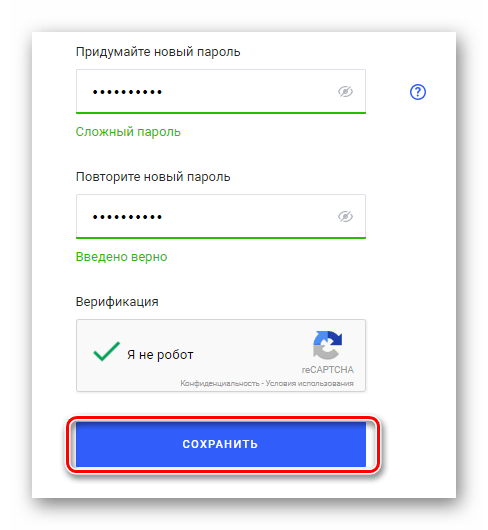
Не буду переоценивать это, используйте любую соль, какую хотите.У вас уже получается лучше, чем у большинства, используя менеджер паролей и соление.
Соление — правильный срок?
Я получил это от нескольких человек. Можно ли это называть засолкой?
Да и нет.
Технически это «секретная соль», также называемая «перцем». «Разделение паролей» и «Частичные пароли» также использовались для описания этого.
Эта концепция использования слова «соление» паролей, когда речь идет о менеджерах паролей, тоже не нова, вот примеры 1-2-3-4-5-6.
Кажется, большинство людей называют это солением, поэтому я использую именно его. Мне нравится идея назвать это «разделением пароля», поскольку это лучше описывает то, что мы делаем, и было бы легче понять.
Нужен менеджер паролей?
Вот наш выбор для менеджеров паролей.
1. Bitwarden — лучший бесплатный и общий вариант.
2. 1Password — Лучший платный вариант.
3. Dashlane * — лучше всего подходит для новых пользователей, так как лучше держит руки.
4.Робоформ * — Рекомендуемый упакованный и самый длинный вариант плюс бесплатный. Единственный с менеджером закладок, который мне пригодился в последнее время.
* Может получать комиссию.
См. ТакжеОписаниеWebBrowserPassView — это инструмент для восстановления пароля, который обнаруживает пароли, хранящиеся в следующих веб-браузерах: Internet Explorer (версия 4.0–11.0), Mozilla Firefox (все версии), Google Chrome, Safari и Opera. Этот инструмент можно использовать для восстановления утерянного / забытого пароля любого веб-сайта, включая популярные веб-сайты, такие как Facebook, Yahoo, Google и GMail, если пароль хранится в вашем веб-браузере. После восстановления утерянных паролей вы можете сохранить их в файл text / html / csv / xml, используя опцию «Сохранить выбранные элементы» (Ctrl + S). Системные требования и ограничения
История версий
|
Ссылки по темеОписаниеPasswordFox — это небольшой инструмент для восстановления паролей, который позволяет просматривать имена пользователей и пароли, хранящиеся в веб-браузере Mozilla Firefox. По умолчанию PasswordFox отображает пароли, хранящиеся в вашем текущем профиле, но вы можете легко выбрать для просмотра пароли.
любого другого профиля Firefox.
Для каждой записи пароля отображается следующая информация:
Индекс записи, веб-сайт, имя пользователя, пароль, поле имени пользователя, поле пароля и имя файла входа. По умолчанию PasswordFox отображает пароли, хранящиеся в вашем текущем профиле, но вы можете легко выбрать для просмотра пароли.
любого другого профиля Firefox.
Для каждой записи пароля отображается следующая информация:
Индекс записи, веб-сайт, имя пользователя, пароль, поле имени пользователя, поле пароля и имя файла входа.Системные требованияЭта утилита работает под Windows 2000, Windows XP, Windows Server 2003, Windows Vista, Windows 7, Windows 8 и Windows 10. Чтобы использовать эту утилиту, в вашей системе также должен быть установлен Firefox.Имейте в виду, что для 64-разрядной версии Firefox необходимо использовать 64-разрядную версию этого инструмента и для 32-разрядной версии Firefox необходимо использовать 32-разрядную версию этого инструмента. Известные проблемыПроблемы с ложным оповещением: некоторые антивирусные программы определяют утилиту PasswordFox как зараженную трояном / вирусом. Нажмите здесь, чтобы узнать больше о ложных предупреждениях в антивирусных программахИстория версий
Использование PasswordFoxPasswordFox не требует установки или дополнительных файлов DLL. Однако на вашем компьютере должен быть установлен браузер Firefox, чтобы PasswordFox мог получать список паролей.Чтобы начать использовать PasswordFox, просто запустите исполняемый файл — PasswordFox.exe После его запуска в главном окне отобразится список всех ваших паролей для последнего профиля, который вы использовали. Если PasswordFox выбрал неправильную папку профиля, вы можете использовать опцию «Выбрать папку профиля», чтобы выбрать правильную. Параметры командной строкиПримечание. Параметры командной строки сохранения (/ scomma, / stab, / shtml и другие) отключены в сборке, которую вы загружаете с этой веб-страницы. Вы можете найти пакет инструментов для восстановления пароля с полной поддержкой командной строки на следующая веб-страница: Инструменты восстановления пароля Windows
Перевод PasswordFox на другие языкиЧтобы перевести PasswordFox на другой язык, следуйте инструкциям ниже:
ЛицензияЭта утилита выпущена как бесплатное ПО. Вы можете свободно распространять эту утилиту через дискеты, CD-ROM, Интернет или любым другим способом, если вы не берете за это ничего. Если вы распространяете эту утилиту, вы должны включить все файлы в дистрибутив, без каких-либо модификаций!Заявление об ограничении ответственностиПрограммное обеспечение предоставляется «КАК ЕСТЬ» без каких-либо явных или подразумеваемых гарантий, включая, но не ограничиваясь, подразумеваемые гарантии товарной пригодности и пригодности для определенной цели.Автор не несет ответственности за какие-либо особые, случайные, косвенный или косвенный ущерб из-за потери данных или по любой другой причине.Обратная связьЕсли у вас есть проблема, предложение, комментарий или вы обнаружили ошибку в моей утилите, вы можете отправить сообщение на [email protected]PasswordFox также доступен на других языках. Чтобы изменить язык PasswordFox, загрузите zip-файл на соответствующем языке, извлеките файл passwordfox_lng. |


 Современные хакерские программы учитывают подобные замены, так что старайтесь их избегать.
Современные хакерские программы учитывают подобные замены, так что старайтесь их избегать.


 Меняйте хотя бы треть пароля, чтобы его было сложно подобрать.
Меняйте хотя бы треть пароля, чтобы его было сложно подобрать. password
password
 Если вы используете свою рабочую или учебную учетную запись (например, alain @ contoso.com) с двухфакторной проверкой в вашей организации, вы можете управлять паролями приложений на странице дополнительной проверки безопасности. Подробные инструкции см. В разделе Создание и удаление паролей приложений с помощью страницы дополнительной проверки безопасности этой статьи.
Если вы используете свою рабочую или учебную учетную запись (например, alain @ contoso.com) с двухфакторной проверкой в вашей организации, вы можете управлять паролями приложений на странице дополнительной проверки безопасности. Подробные инструкции см. В разделе Создание и удаление паролей приложений с помощью страницы дополнительной проверки безопасности этой статьи. com) с двухфакторной проверкой, вы можете управлять паролями приложений на странице «Основы безопасности». Подробные инструкции см. В разделе Использование паролей приложений с приложениями, не поддерживающими двухэтапную проверку.
com) с двухфакторной проверкой, вы можете управлять паролями приложений на странице «Основы безопасности». Подробные инструкции см. В разделе Использование паролей приложений с приложениями, не поддерживающими двухэтапную проверку.





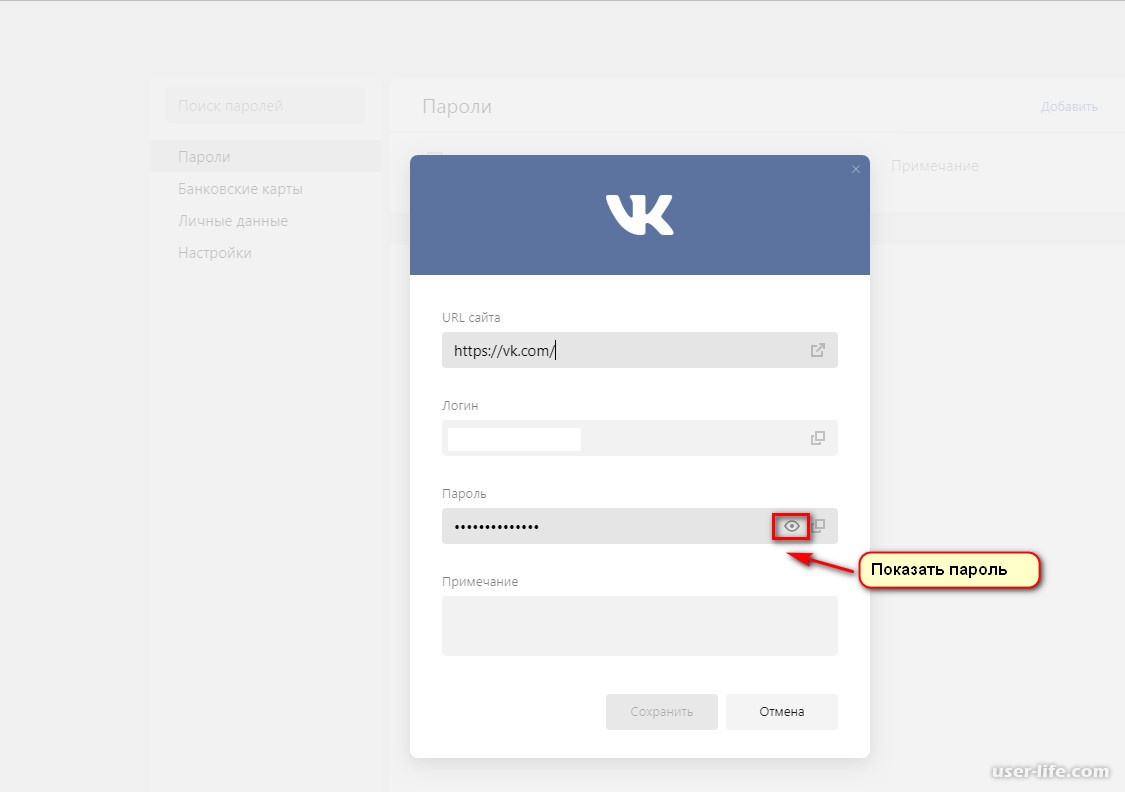 Посетите наш блог по этой и другим вопросам безопасности.
Посетите наш блог по этой и другим вопросам безопасности. 0-9.0, не могут быть расшифрованы.
0-9.0, не могут быть расшифрованы.

 (В меню «Параметры»)
(В меню «Параметры») 65:
65:

 70
70 60
60


 15
15